В этом разделе мы поместили инструкцию о работе в облачной версии ИАС «СЕЛЭКС»
1.Скачать https://play.google.com/store/apps/details?id=com.microsoft.rdc.androidx&hl=ru&gl=US&pli=1
2. Запускаем приложение и слева вверху нажимаем меню → Учетные записи пользователей
3. Справа вверху нажимаем «+» и добавляем учётную запись. Имя пользователя: вводим имя пользователя для входа в облако (например 00_HozHoz_1234567_1@plinor.ru) и пароль от своей учётной записи.
4. Возвращаемся в основное меню. Справа сверху жмём «+» и выбираем добавить рабочую область.
5. В поле URL-адрес вводим rds.plinor.ru, должно произойти автоматическое определение области.
6. В поле Учётная запись выбираем учётную запись созданную на предыдущем шаге и нажимаем далее.
7. Должно произойти подключение и появится ярлык СТАРТ.
8. Для подключения: внизу нажимаем рабочие области и запускаем СТАРТ. При запросе подключения нажимаем продолжить.
Для выгрузки отчетов (и большинства других файлов из Облака) нужно выбрать Ceть → tsclient → tsclient\Буква диска → Пользователи → Имя ПК → Далее выбрать место, куда сохранить нужные файлы уже на Ваш ПК. Например, путь может выглядеть так «Сеть»-tsclient → tsclient\С → user → Рабочий стол
- нужно выйти на главную страницу;
- щелкнуть правой кнопкой мыши один раз в любом месте внутри программы;
- в появившемся меню выбрать «Права доступа к каталогам»;
- выбрать «Каталог сохраненных отчетов (Не определить каталог)…»;
- соответственно пропишите путь для сохранения через «Сеть».
Так же сохраняются карточки животных. Если при формировании карточки или отчета нет кнопки сохранить – так же требуется настройка каталога.
Зайдите в СЕЛЭКС Облачный: Главное меню - Архивация - Запись в архив.
Проведите архивацию, нажав на «В архив». На сервере появится Ваша база на текущую дату.
Подождите подтверждения об успешной архивации. База создана на сервере и готова к экспорту на ПК клиента.
Если требуется получение архива базы на Локальный ПК, то в экране «Запись в архив» нажимаем кнопку в виде папок «Локальный каталог для обмена с сервером».
Выбираем папку на локальном ПК через Сеть. И нажимаем «ОК».
Далее нажимаем на кнопку с красной стрелочкой «Копирование файла архива с сервера на локальный компьютер».
Можно экспортировать не только архивы, но и базу. Нужно выбрать саму базу, нажав на кнопку с красной стрелочкой «Копирование файла архива с сервера на локальный компьютер». Она в формате .FDB или .fdb
Ждем сообщения об успешном копировании файлов на Локальный ПК.
Для добавления новой базы в многохозяйственный СЕЛЭКС Вам необходимо войти в личный кабинет ПЛИНОР.
Будьте внимательны - загружаемый архив не должен иметь разницу в больше трёх версий от актуальной!
Для того, чтобы добавить/восстановить базу нового хоз-ва в многохозяйственную Облачную версию СЕЛЭКС, нужно: перейти на вкладку «Приложения»-«Облачные» и выбрать кнопку Управление списком хоз-в.
Обратите внимание, что для корректного добавления базы СЕЛЭКС должен быть закрыт!
Если Хозяйство уже есть в облачном многохозяйственном СЕЛЭКС и Вам прислали архив Вы можете восстановить архив хозяйства напрямую в СЕЛЭКС переключившись на базу хозяйства. Инструкция по восстановлению архива ниже.
Зайдите на главную страницу и нажмите «Архивация». Затем выберете «Восстановление из архива».
Затем нажмите «из архива». Выбранный архив заменит уже имеющую базу СЕЛЭКС.
Ошибки при добавлении базы в Облачный СЕЛЭКС
- База СЕЛЭКС не актуальной версии;
- у хозяйства, чью базу загружают, не оплачена лицензия;
- это хозяйство уже добавлено в список хоз-в;
- в ЛК не нашлось хозяйство, на которое зарегистрирована база;
- Выбирают базу не от той программы (например, выбрали СЕЛЭКС-Мясной, а для нужен архив СЕЛЭКС-Молочный и т.п.).
Если при добавлении архива пишет, что база не найдена – возможно архив был отправлен с почты mail, иногда при пересылке она повреждает архивы, рекомендуем в таком случае либо попросить хозяйство отправить архив другой почтой, либо чтобы оно подгрузило архив на диск Яндекс или гугл и прислало вам ссылку.
Ошибка при печати, не виден принтер
Если ранее отчеты шли на печать, но сейчас принтер не виден, необходимо полностью закрыть программу, выйти из приложения Старт через человечка – аварийный выход, подождать 15 минут, и снова зайти в СЕЛЭКС. Это происходит, когда забивается очередь на печать.

Частая проблема на старом ОС Windows 7: не удаётся подключиться к Облаку с первой попытки. К сожалению, исправить это невозможно. Есть два варианта решения:
- Обновить Windows до версии, которая подходит по техническим требованиям.
- Попробовать ещё раз корректно внести реквизиты для входа.
- Запустите файл для подключения к Облачному СЕЛЭКС и корректно внесите реквизиты для входа. Инструкция как подключиться к Облачному СЕЛЭКС здесь
- Если соединение не прошло и снова программа просит внести пароль, то выберете «использовать другую учётную запись» и ещё раз внесите свои реквизиты скопировав/вставив с помощью комбинации клавиш (Ctrl+C) и (Ctrl+V).
Ошибка при подключению к Облачным программам
Если у Вас появляются ошибки при подключении к Облачным программам, то проверьте:
1. Реквизиты, которые Вы вносите (это можно сделать в Личном кабинете пользователя на вкладке «Пользователи и лицензии-Облачные»). От той ли это программы и не перепутали пароль и логин, если у Вас несколько учётных записей.
2. Проверьте сроки действия лицензии в Личном кабинете на вкладке «Лицензирование».
Поподробнее о Лицензировании
3. Обновите файлы для подключения, скачав новые из Личного кабинета (вкладка «Приложения -Облачные»).
4. Если ничего не помогло, то свяжитесь с ООО «РЦ«ПЛИНОР» через контактный номер или эл. почту поддержки клиентов (можно посмотреть на официальном сайте).







